تترینگ چیست؟
تترینگ اصطلاحی است برای اتصال لپتاپ و یا کامپیوتر خانگی به اینترنت موبایل، از طریق USB، بلوتوث و یا وایفای.
در دوران قبل از ظهور آيفون برخی گوشیهای موبایل قادر بودند اینترنت خود را از طریق APN شبکه خود به اشتراک بگذارند. بعد از رونمایی از آیفون، بسیاری از گوشیهای موبایل شروع به گرفتن هزینههای بیشتر برای تترینگ کردند. با این حال خوشبختانه امروز این فرآیند معمولا رایگان انجام میشود و نیازی نیست که برای اتصال لپتاپ به اینترنت موبایل پول بیشتری پرداخت کنید.
ایجاد اتصال تترینگ در گوشیهای اندرویدی
کاربران اندروید به سه طریق میتوانند از تترینگ استفاده کنند و لپتاپ، تبلت و یا حتی کامپیوتر خانگی خود را به اینترنت گوشی متصل کنند.
- اتصال از طریق بلوتوث
- استفاده از گوشی به عنوان یک هاتاسپات بیسیم
- اتصال گوشی به کامپیوتر از طریق کابل USB
در ادامه به این موضوع خواهیم پرداخت که کدام یک از این روشها شارژ بیشتری را از باتری گوشی مصرف میکنند و کدام یک اینترنت پرسرعتتری را در اختیار ما شما گذاشت.
برای شروع کار ابتدا مطئمن شوید که اینترنت موبایل شما روشن است. توجه داشته باشید میزان سیگنال اینترنت شما (که ممکن است در مواقع و یا مکانهای خاصی ضعیف شود) در سرعت انتقال اینترنت تاثیرگذار خواهد بود. همچنین استفاده از تترینگ میتواند شارژ باتری شما را به سرعت کاهش دهد. همانطور که گفتیم تترینگ در اندروید به ۳ روش قابل انجام است که در ادامه به آنها خواهیم پرداخت:
۱. اتصال لپتاپ به اینترنت گوشی موبایل از طریق USB
میتوانید گوشی موبایل خود را به یک مودم تبدیل کرده و آن را به لپتاپ خود متصل کنید. این قابلیت به شما این امکان را میدهد که اینترنت موبایل خود را با دستگاهی که به آن متصل شدهاید به اشتراک بگذارید.
برای انجام این کار موبایل خود را با یک کابل مناسب به کامپیوتر متصل کنید. سپس مراحل زیر را دنبال کنید:
- وارد بخش تنظیمات شده و سپس گزینه Network & internet را انتخاب و وارد قسمت Hotspot & tethering شوید.
- گزینه USB tethering را فعال کنید. اگر این گزینه فعال نشد اطمینان حاصل کنید که کابل شما به درستی به هر دو دستگاه متصل شده است.
- سپس یک اعلان ظاهر میشود و هشدار میدهد که در صورت ادامه کار، اگر انتقال اطلاعات بین این دو دستگاه وجود داشته، قطع خواهد شد. با این اعلان میتوان مطمئن شد که تترینگ فعال شده است.
- گزینه OK را انتخاب کنید.


هنگام آزمایش این روش موارد زیر را مشاهده کردیم:
تاثیر در باتری: تاثیر این روش بر کاهش شارژ باتری بستگی به این دارد که آیا لپتاپ شما متصل به برق است یا خیر. اگر متصل باشد بنابراین گوشی شما هم از لپتاپ شارژ دریافت میکند و باتری به کندی شارژ از دست میدهد یا اصلا شارژی از دست نخواهد داد.
نکته: اگر لپتاپ شما به برق متصل نباشد و از باتری استفاده کند، گوشی شما به جای استفاده از باتری خود به صورت اتوماتیک از باتری لپتاپ استفاده میکند.
۲. استفاده ازبلوتوث برای به اشتراکگذاری اینترنت
روش دیگری که از طریق آن میتوانید لپتاپ یا تبلت خود را به اینترنت موبایل متصل کنید استفاده از بلوتوث است. این تکنولوژی بیسیم با برد کوتاه پهنای باند کافی برای انتقال اطلاعات بین گوشی شما و دستگاهی که به آن متصل شدهاید را داراست.
ابتدا بدین روش گوشی و لپتاپ خود را با هم جفت (به اصطلاح Pair) کنید:
- به قسمت تنظیمات مربوط به بلوتوث در گوشی اندرویدی خود بروید. یا اینکه در قسمت تنظیمات سریع، آیکون بلوتوث را برای چند لحظه فشار دهید. یا در بخش تنظیمات عبارت Connected devices را جستجو کنید.
- گزینه Pair new device را انتخاب کنید. با این کار دستگاههای دیگر قادر خواهند بود گوشی شما را شناسایی کنند.
- حالا در ویندوز ۱۰ کلید ویندوز را همراه با کلید I فشار دهید تا وارد بخش تنظیمات شوید.
- حالا از بخش Devices گزینه Bluetooth & other devices را انتخاب کنید.
- اکنون بلوتوث را اگر خاموش است روشن کنید. و برروی گزینه Add Bluetooth or other device کلیک و سپس گزینه Bluetooth را انتخاب کنید.
- اکنون با ظاهر شدن نام گوشی خود آن را انتخاب کنید تا این دو دستگاه جفت شوند.
- پس از جفت شدن این دو دستگاه، در گوشی خود وارد مسیر Settings > Network & internet > Hotspot & tethering شوید و Bluetooth tethering را روشن کنید.


اکنون میتوانید اینترنت موبایل خود را بدین صورت به اشتراک بگذارید:
- از نوار ابزار ویندوز سعی کنید آیکون بلوتوث را پیدا کنید و با کلیک راست بر روی آن گزینه Join a Personal Area Network را انتخاب کنید.
- در منویی که ظاهر میشود آیکون گوشی خود را پیدا کرده و بر روی آن کلیک راست کنید.
- گزینه Connect using و سپس Access point را انتخاب کنید.
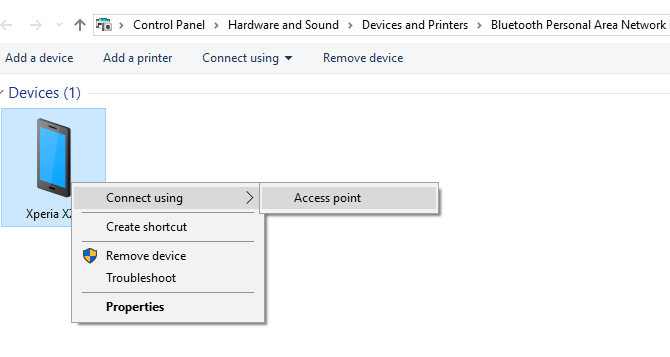
حالا گوشی شما باید اعلان دهد که تترینگ بلوتوث فعال شده است.
با آزمایش این روش دریافتیم که:
تاثیر بر باتری: این روش فشار زیادی بر باتری میآورد. ۱۰ دقیقه استفاده از این روش بیش از ۵ درصد از شارژ باتری را کم کرد.
۳. استفاده از هاتاسپات وایفای برای اتصال لپتاپ به اینترنت موبایل
این روش که هم مزیت به کارگیری بیسیم و هم مزیت سرعت بالا را دارد، شاید محبوبترین روش تترینگ میان مردم است.
با استفاده از روش هاتاسپات میتوانید یک رمز هم برای اتصال خود با دیگر دستگاهها انتخاب کنید. همچنین این روش قطعا راحتترین روش به اشترکگذاری اینترنت توسط موبایل است. برای استفاده از این روش مراحل زیر را انجام دهید:
- از بخش تنظیمات گزینه Network & internet و سپس Hotspot & tethering را انتخاب کنید.
- اکنون Portable hotspot را انتخاب کنید. در برخی گوشیها این قسمت Wi-Fi hotspot نامیده میشود.
- در صفحهای که ظاهر میشود hotspot را روشن کنید.
- در این صفحه میتوانید تنظیمات دلخواه خود را اعمال کنید. به عنوان مثال میتوانید نام hotspot و تنظیمات مربوط به امنیت را انجام دهید. همچنین با انتخاب گزینه Advanced میتوانید تعیین کنید که در صورتی که هیچ دستگاهی به این اینترنت این گوشی متصل نیست، hotspot به صورت اتوماتیک خاموش شود. نکته: در برخی از گوشیها باید وارد منوی Configure hotspot شوید تا بتوانید این تنظیمات را انجام دهید.
- با انتخاب گزینه Hotspot password که گاهی با عنوان Show password آن را مشاهده میکنید، میتوانید رمز خود را در صورت نیاز مشاهده کنید.

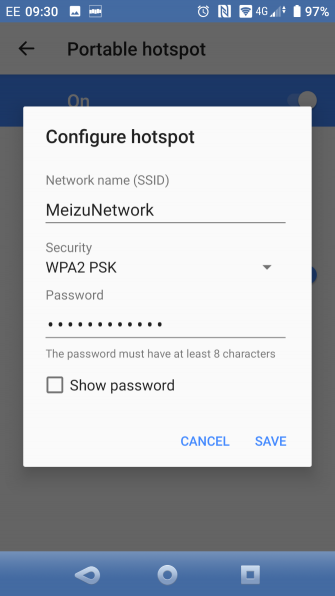
حالا در ویندوز خود این مراحل را انجام دهید:
- کلید ویندوز و I را همزمان فشار دهید تا تنظیمات باز شود.
- از قسمت Network & Internet گزینه Wi-Fi را انتخاب کنید.
- برروی گزینه Show available networks کلیک کنید و نام Hotspot گوشی خود را انتخاب کنید. البته این کار را با کلیک بر روی آیکون وایفای در نوار ابزار ویندوز هم میتوانید انجام دهید.
- اکنون با انتخاب نام مورد نظر بر روی Connect کلیک کنید.
حالا رمزی که در موبایل خود مشاهده میکنید را در این قسمت وارد کنید تا ارتباط برقرار شود.

با انجام این روش نتایج زیر به دست آمد:
تاثیر بر باتری: این مورد نیز مانند روش قبلی به ازای هر ۱۰ دقیقه استفاده حدود ۵ درصد از شارژ گوشی را کاهش میدهد. در استفاده استاندارد و معمول از اینترنت روش، ظاهرا تترینگ با هاتاسپات بهترین روش است و حدود ۵ الی ۶ ساعت طول میکشد تا باتری تمام شود.
پس از انجام این کارها، دفعات بعدی که بخواهید از این روش استفاده کنید کار بسیار آسانتر خواهد بود. کافیست روی پنل تنظیمات سریع در بالای گوشی خود، گزینه Hotspot را روشن کنید و منتظر باشید تا کامپیوتر شما به گوشی متصل شود. مادامی که نام یا رمز Hotspot خود را تغییر ندهید، اتصال این دو دستگاه به همین راحتی خواهد بود و به صورت اتوماتیک انجام خواهد شد.
به اشتراکگذاری اینترنت توسط گوشی آیفون
اگر موبایل اندرویدی ندارید و فقط آیفون در اختیار شماست و قصد به اشتراک گذاشتن اینترنت آن را دارید، از قسمت Settings گزینه Personal Hotspot را انتخاب کنید. از این طریق میتوانید با کامپیوتر و یا تبلت خود به اینترنت متصل شوید.
البته سیستم عامل iOS مانند اندروید گزینههای اتصال با بلوتوث و USB را نیز فراهم کرده است.
از کدام روش برای اتصال لپتاپ به اینترنت موبایل استفاده کنیم؟
ما در این مقاله سه روش اتصال لپتاپ به اینترنت موبایل را بررسی کردیم. اما کدام روش بهتر است؟
تستهای ما نشان میدهد که استفاده از گزینه USB کمترین میزان استفاده از باتری را دارد. همچنین استفاده از بلوتوث بدین منظور کمترین سرعت را نسبت به دو گزینه دیگر دارد. البته شارژی که از گوشی موبایل کم میکند خیلی زیاد نیست و قابل قبول است.
با توجه به اینکه اتصال با USB همیشه بیشترین سرعت را به ارمغان نمیآورد، استفاده از گزینه Hotspot میتواند بهترین روش باشد. اما اگر امکان استفاده از این روش را ندارید اتصال با USB بهترین جایگزین ممکن است.
ماهنامه شبکه را از کجا تهیه کنیم؟
ماهنامه شبکه را میتوانید از کتابخانههای عمومی سراسر کشور و نیز از دکههای روزنامهفروشی تهیه نمائید.
ثبت اشتراک نسخه کاغذی ماهنامه شبکه
ثبت اشتراک نسخه آنلاین
کتاب الکترونیک +Network راهنمای شبکهها
- برای دانلود تنها کتاب کامل ترجمه فارسی +Network اینجا کلیک کنید.
کتاب الکترونیک دوره مقدماتی آموزش پایتون
- اگر قصد یادگیری برنامهنویسی را دارید ولی هیچ پیشزمینهای ندارید اینجا کلیک کنید.













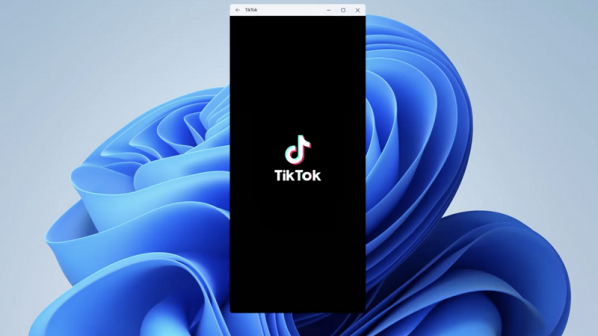



















دیدگاهها
سلام دوستان یه سوال ... من وقتی با هات اسپات گوشی وصل میشم به لپ تاپ ... همش اینترنت قطع میشه ؟ جوری که نمیتونم اصلا کاری انجام بدم ! چراااا ؟؟؟